Los propietarios de Mac no se salvan. No, no están libres de virus y malware viciosos. También deben estar al tanto del software publicitario y el malware en el sistema operativo Mac OS. Aunque el VBS: Mac de generación de malware no es exactamente algo de lo que deban preocuparse, no estaría de más tener una mente abierta sobre su máquina.
La verdad del asunto es que las máquinas Mac no están a salvo de virus y malware. Son tan vulnerables como cualquier otra computadora.
Contenido: Parte 1. Breve introducción a VBS: generación de malwareParte 2. Cómo detectar VBS: Malware-gen en MacParte 3. Cómo eliminar extensiones y aplicaciones que pueden tener malwareParte 4. Conclusión
Parte 1. Breve introducción a VBS: generación de malware
En algún momento de 2015, Avast detectó un virus llamado VBS: Malware-gen. Esta es una amenaza maliciosa. Se sabía que solo dañaba los sistemas Windows, pero, por supuesto, eso no era cierto en absoluto. Aparentemente, también podría infectar Mac. Esta amenaza maliciosa podría descargarse de sitios web dudosos. Una vez que se descarga, recopila datos personales e incluso agrega más malware.
Lo que sonaba bastante aterrador fue luego desacreditado por Avast. Más tarde, Avast confirmó que esta amenaza maliciosa no es ni un gusano ni un troyano. Agregó que ni siquiera existe. Aparentemente, acababa de ser recogido por Avast y finalmente fue analizado como una amenaza. La razón de esto fue un guión inválido que resultó en un falso positivo.
Es posible que se pregunte, ¿qué es un falso positivo? Cuando un dispositivo de seguridad te alerta y te dice que hay un problema cuando en realidad no lo hay. Por lo tanto, esa es la razón por la que VBS: Malware-gen en Mac no existía exactamente.
La cosa es, hasta el día de hoy, Avast todavía está detectando esta amenaza maliciosa. En algunos casos, aparece en Avast sin la opción de eliminar. El hecho de que todavía aparezca puede asustar a cualquiera.
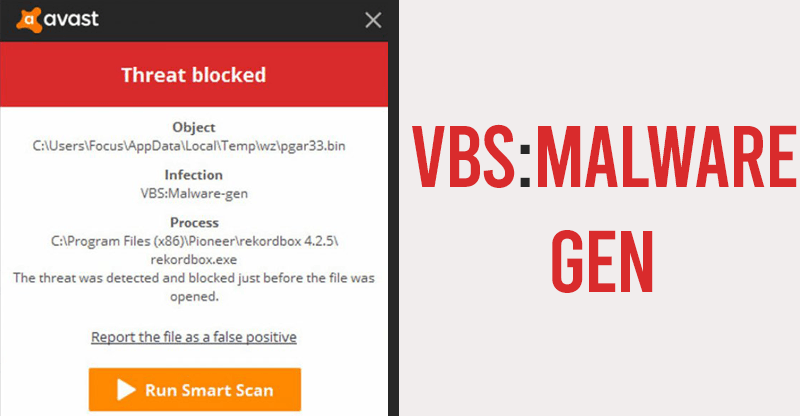
¿Quién sabe si existe algo como VBS: Malware-gen en Mac? Sin embargo, ese no es el punto. El punto es que ya es hora de que los usuarios de Mac, como usted, tomen precauciones de seguridad. Pensar que tu Mac nunca se infectará es una mentalidad insegura. Tu Mac no es inmune a los ataques.
Por lo tanto, tenga cuidado cuando navegue en línea. Asegúrese de visitar sitios web seguros y protegidos. Tome medidas de seguridad adicionales cuando descargue. Asegúrese de conocer la fuente. No se limite a descargar nada. Si VBS: Malware-gen en Mac no afecta a su Mac, otra cosa lo hará.
Parte 2. Cómo detectar VBS: Malware-gen en Mac
Ya sea que exista o no VBS: Malware gen Mac, es hora de ser más cautelosos. Ha invertido mucho en su Mac. Manténgalo seguro realizando chequeos regulares. Continúe leyendo para ver cómo puede mantener su Mac segura en todo momento.
Utilice Adware Medic para escanear y eliminar malware
Aquí hay otro método que puede considerar. Puede utilizar un programa llamado Adware Medic que puede hacer una limpieza rápida de su Mac. Los pasos a continuación le mostrarán cómo puede usarlo.
Paso 1. Realice una búsqueda del programa y descárguelo
Escriba Adware Medic en su navegador de búsqueda. Haga clic en el primer enlace que aparece en la página de resultados. Tenga en cuenta que solo debe descargar este programa desde su sitio web oficial. Es posible que otros sitios lo tengan, pero evite descargar desde ellos, ya que podrían tener malware porque alguien modificó el programa. Una vez que llegue al sitio web oficial, haga clic en el Descargar .
Paso 2. Cerrar navegadores
Asegúrese de cerrar cualquier navegador. Para ejecutar Adware Medic, debe tener Safari, Firefox, Chrome o cualquier navegador que haya cerrado. Adelante, ciérrelos ahora.
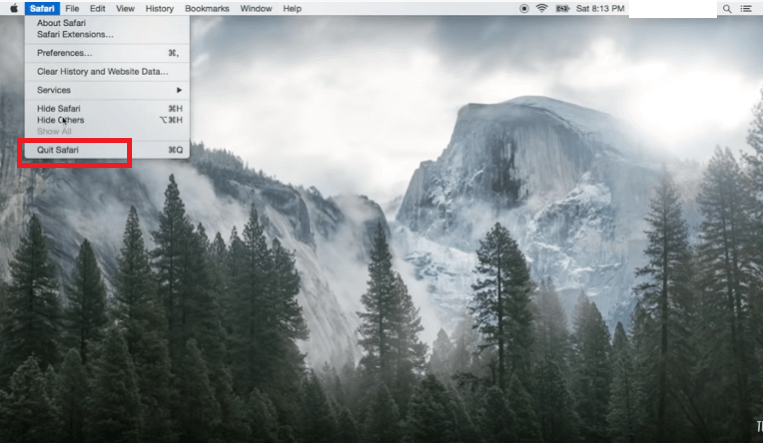
Paso 3. Instalar el programa
Espere a que se instale el programa. Una vez hecho, puede arrastrarlo a la Carpeta de aplicaciones. Una vez que esté instalado, puede deshacerse del instalador.
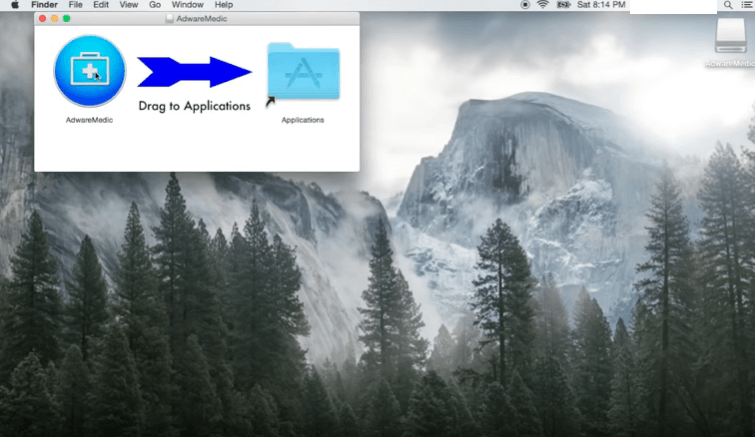
Paso 4. Abra Adware Medic
Haga clic en el icono de Adware Medic para abrirlo. Le preguntará si está seguro de abrirlo. Si por alguna razón aparece una pregunta de Gatekeeper sobre cómo no puede instalarlo porque no es de la App Store, puede ir a Preferencias del sistema y apagar GateKeeper.
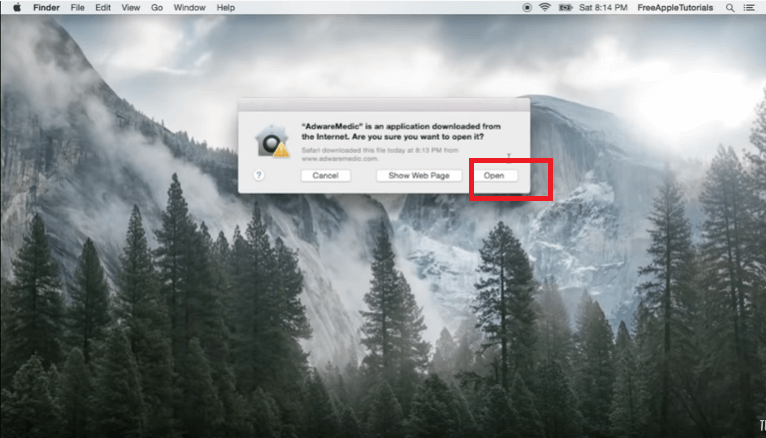
Paso 5. Analizar en busca de adware
Una vez que el programa se inicia en su pantalla, eche un vistazo a las tres opciones que ofrece el programa. Busca adware, ofrece los siguientes pasos y también ofrece soporte.
Para empezar, haga clic en la opción para buscar Adware. Aparecerá con una pequeña pantalla que básicamente busca un montón de adware conocido. Si el programa dice no se encontró adware, tú eres bueno para irte.
El otro mensaje que puede aparecer es que encontró Adware. Si eso sucede, ordena al programa que se deshaga de él. Entonces presiona ok. Si encontró Adware y lo eliminó, es posible que deba reiniciar la computadora.
Adelante, hazlo. Moverá todas las cosas de las que se deshizo a la papelera. Entonces adelante y golpear la basura vacía solo para asegurarse de deshacerse de todas esas cosas. Eso debería deshacerse de cualquier adware que tenga y, al mismo tiempo, hacer que su navegador funcione mucho mejor.
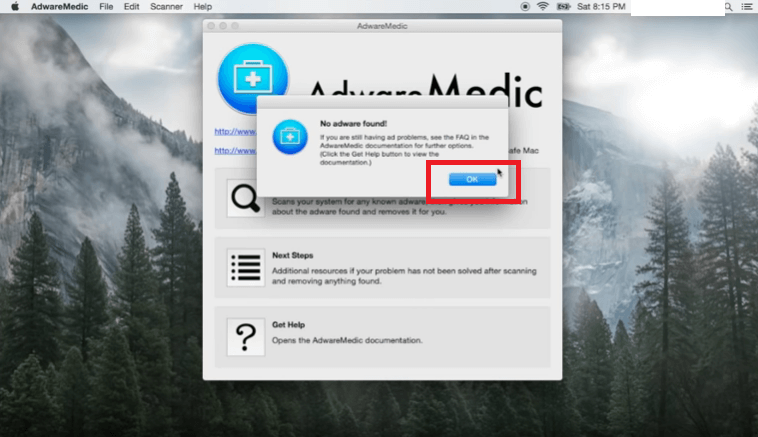
Parte 3. Cómo eliminar extensiones y aplicaciones que pueden tener malware
Siempre se dice que es mejor prevenir que curar. La mejor manera de prevenir el malware es mantener su Mac limpia en todo momento. Vea cómo puede mantenerlo limpio en todo momento.
Utilice PowerMyMac para deshacerse de las extensiones y aplicaciones innecesarias
Si quieres tener cuidado con todo esto, es mejor que mantengas tu Mac a salvo en todo momento. La mejor forma de mantenerlo seguro en todo momento es utilizar el iMyMac PowerMyMac porque puede hacer más que mantener limpia tu Mac. Es un programa muy poderoso que escanea su Mac de cualquier programa que potencialmente pueda ser una amenaza.
Con PowerMyMac, no es necesario que busque dentro de todas las carpetas de su Mac para buscar programas, carpetas o archivos que puedan contener algunas amenazas. Encontrará todas las aplicaciones, carpetas y archivos no utilizados para que pueda limpiarlos. También limpia las extensiones que podrían estar adjuntas a sus navegadores.
Eche un vistazo a los pasos a continuación para ver cómo puede usarlo para buscar aplicaciones peligrosas que puedan contener malware.
- Descarga PowerMyMac
- Elige un módulo
- Escanear computadora
- Limpiar archivos o aplicaciones
Los pasos detallados a continuación le mostrarán cómo puede usar fácilmente PowerMyMac. Se sorprenderá de lo fácil que es navegar por dicho programa.
Paso 1. Descargue los PowerMyMac
Haz clic en aquí para acceder al sitio web. Luego descargue e instale PowerMyMac.
Paso 2. Elige un módulo
Una vez que haya iniciado PowerMyMac en su computadora, mire en el lado izquierdo de la pantalla. Encontrará los distintos módulos que PowerMyMac tiene para ofrecerle. Si desea limpiar sus extensiones para asegurarse de que sus navegadores estén libres de malware, simplemente haga clic en extensiones en el módulo Toolkit.
Ahora, si desea limpiar los programas no utilizados, puede hacer clic en desinstalador en lugar. Siéntase libre de hacer clic en cualquier módulo que desee limpiar.

Paso 3. Escanear computadora
Una vez que elija un módulo, aparecerá un botón de escaneo en la pantalla más grande. Esto significa que el PowerMyMac está listo para realizar un escaneo. En este punto, solo necesita hacer clic en el Escanear botón para empezar. Es posible que el escaneo demore un par de segundos en finalizar. Solo espera a que termine.
Paso 4. Limpiar archivos o aplicaciones
Una vez que finalice el escaneo, verá archivos en la pantalla más grande. En este punto, debe revisar los archivos y elegir de cuáles desea deshacerse. Ahora, seleccione los archivos de los que desea deshacerse.
Una vez que haya terminado de seleccionar los archivos de los que desea deshacerse, haga clic en el Limpia botón. Una vez hecho esto, su Mac está a salvo. También tiene más espacio.

Parte 4. Conclusión
Como usuario de Mac, también debe tomar precauciones adicionales. No piense, ni por un segundo, que está a salvo de ningún tipo de malware. Tu no eres. Manténgase seguro y use un programa como el iMyMac PowerMyMac. No te arrepentirás.
¿Alguna vez ha experimentado un virus o malware en su Mac? No dudes en compartir tu experiencia con nosotros.



